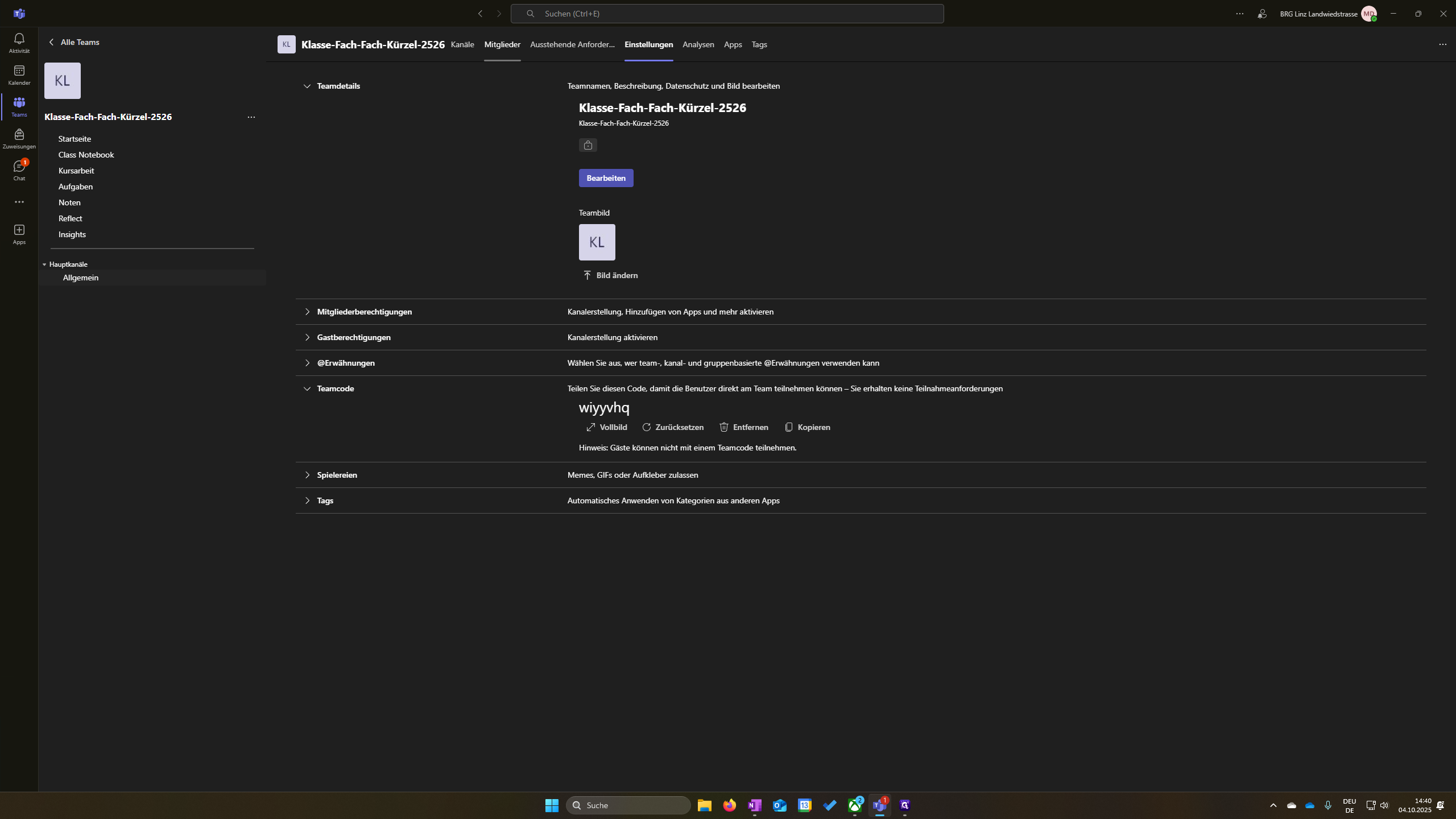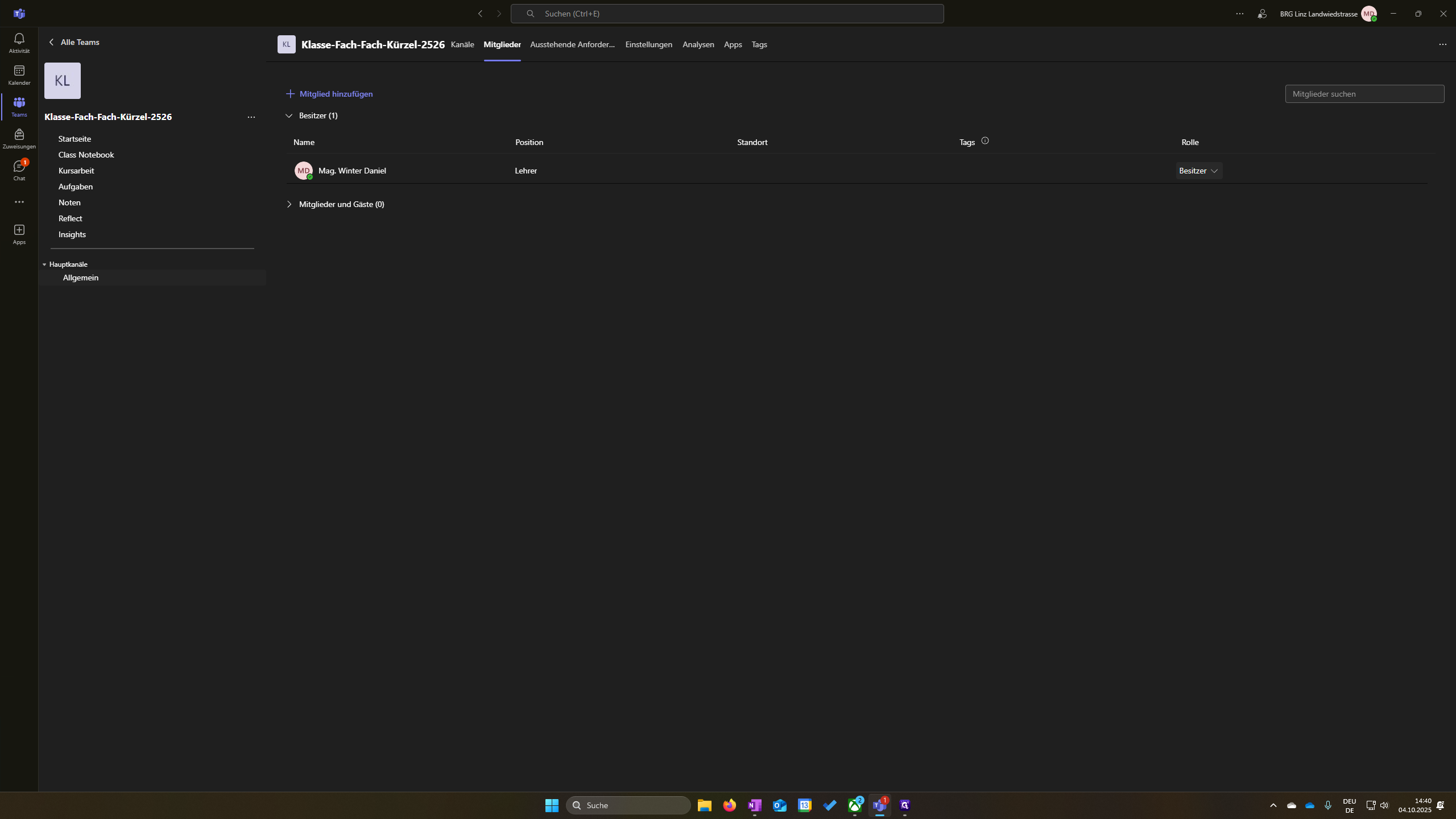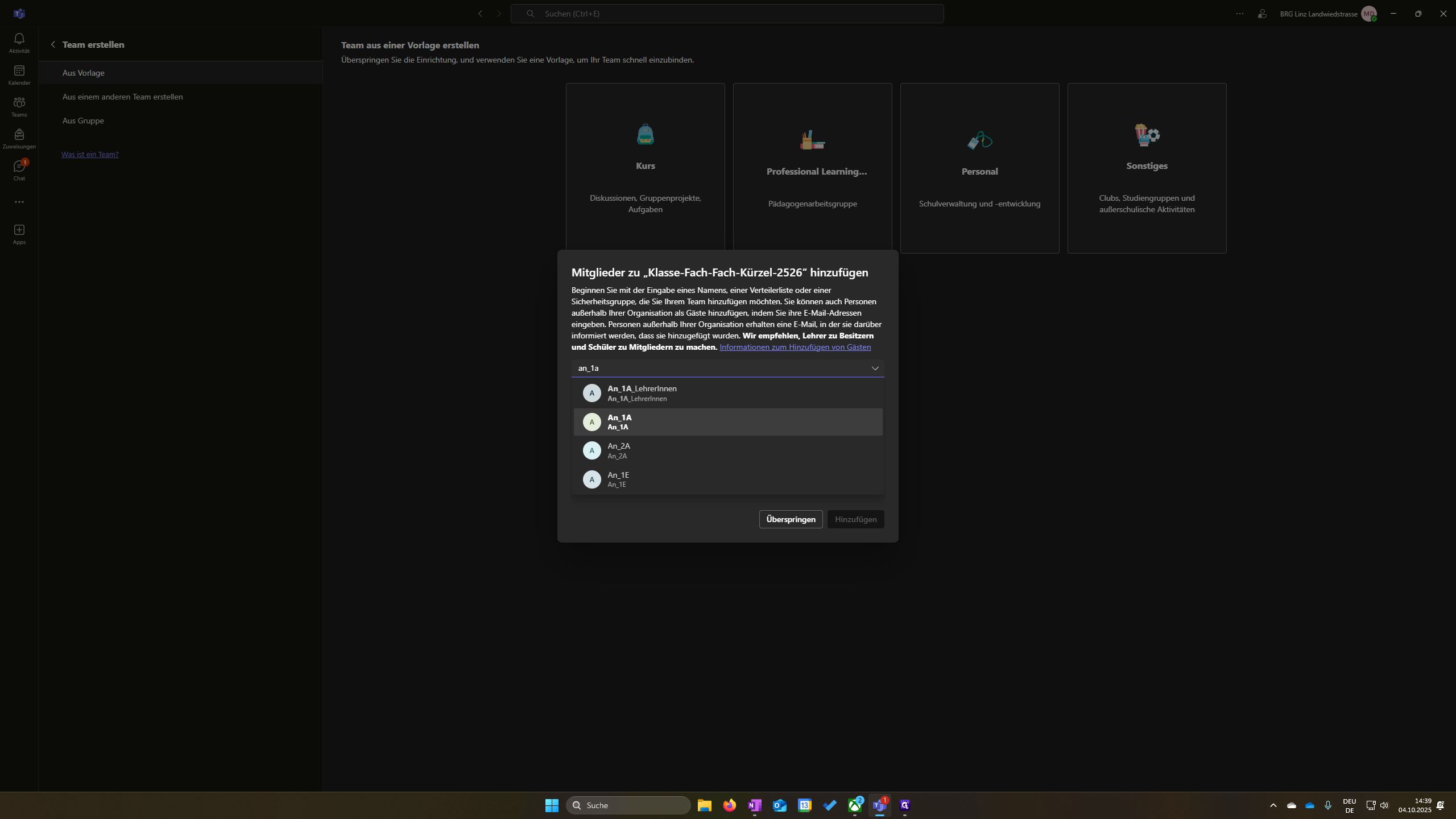Wie erstelle ich ein Team in Microsoft Teams? Schritt-für-Schritt-Anleitung
Erfahren Sie, wie Sie in Microsoft Teams ein neues Team erstellen, Mitglieder hinzufügen und Teamcodes nutzen. Detaillierte Anleitung für Lehrer und Schüler mit Tipps zur Namenskonvention und Verwaltung.
In dieser Anleitung lernen wir, wie man in Microsoft Teams ein neues Team erstellt. Wir gehen die einzelnen Schritte durch, von der Auswahl der Vorlage bis zur Benennung nach Namenskonventionen. Außerdem zeigen wir, wie man Mitglieder hinzufügt und einen Teamcode erstellt, damit Schüler selbst beitreten können.
Los geht's
Wie erstelle ich ein Team? Wenn ihr die Teams App öffnet, macht einen Doppelklick auf Teams in der linken Spalte.
WICHTIG: Jedes Jahr für jede Schülergruppe usw. ein neues Team erstellen - Es gibt sonst oft Synchronisationsprobleme.
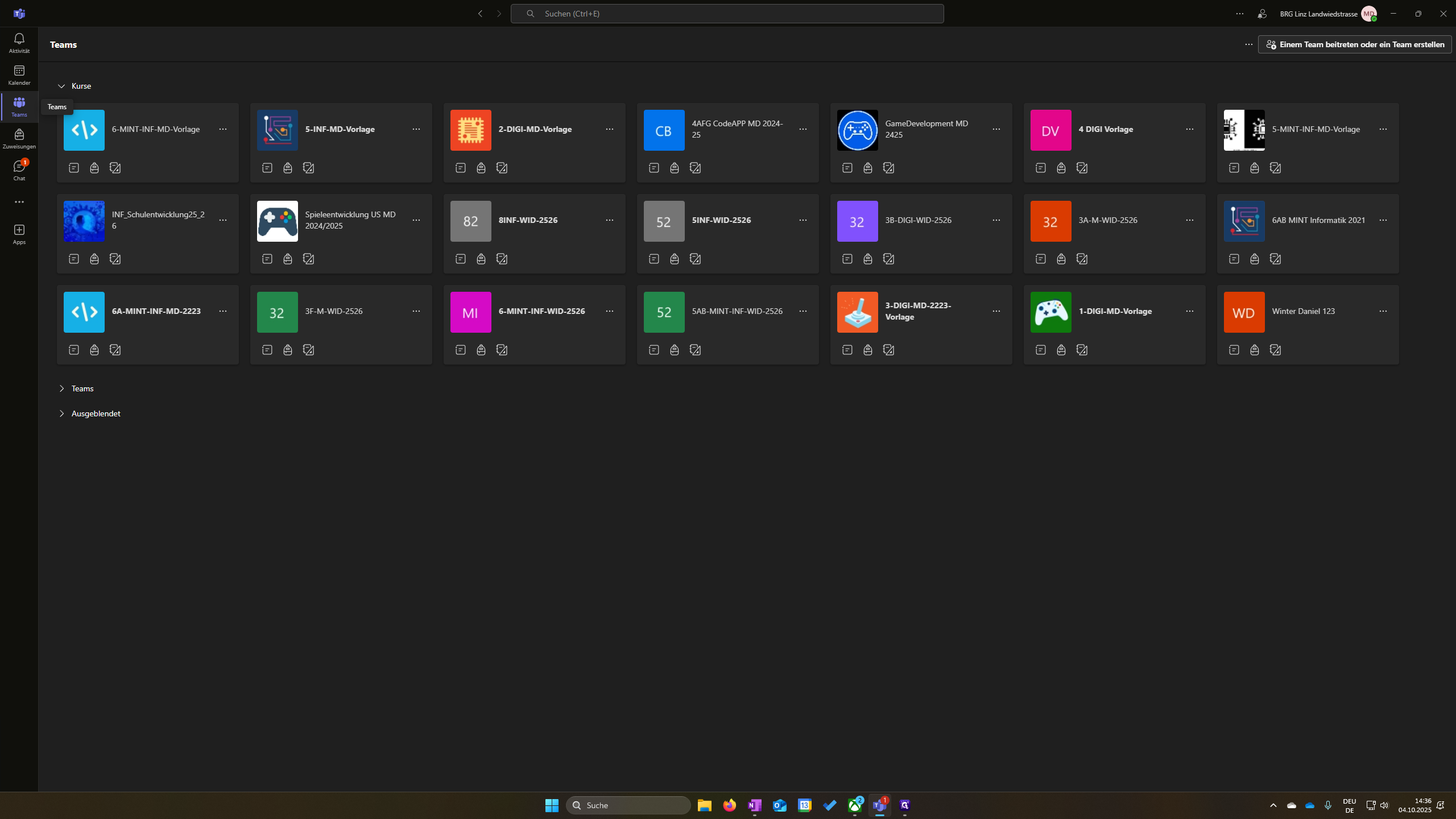
Rechts oben findet ihr die Option "Team beitreten oder erstellen". Klickt dann auf "Team erstellen".
(Hier können die Schüler auch eurem Team beitreten, wenn ihr das mit einem Teamcode erstellt habt.)
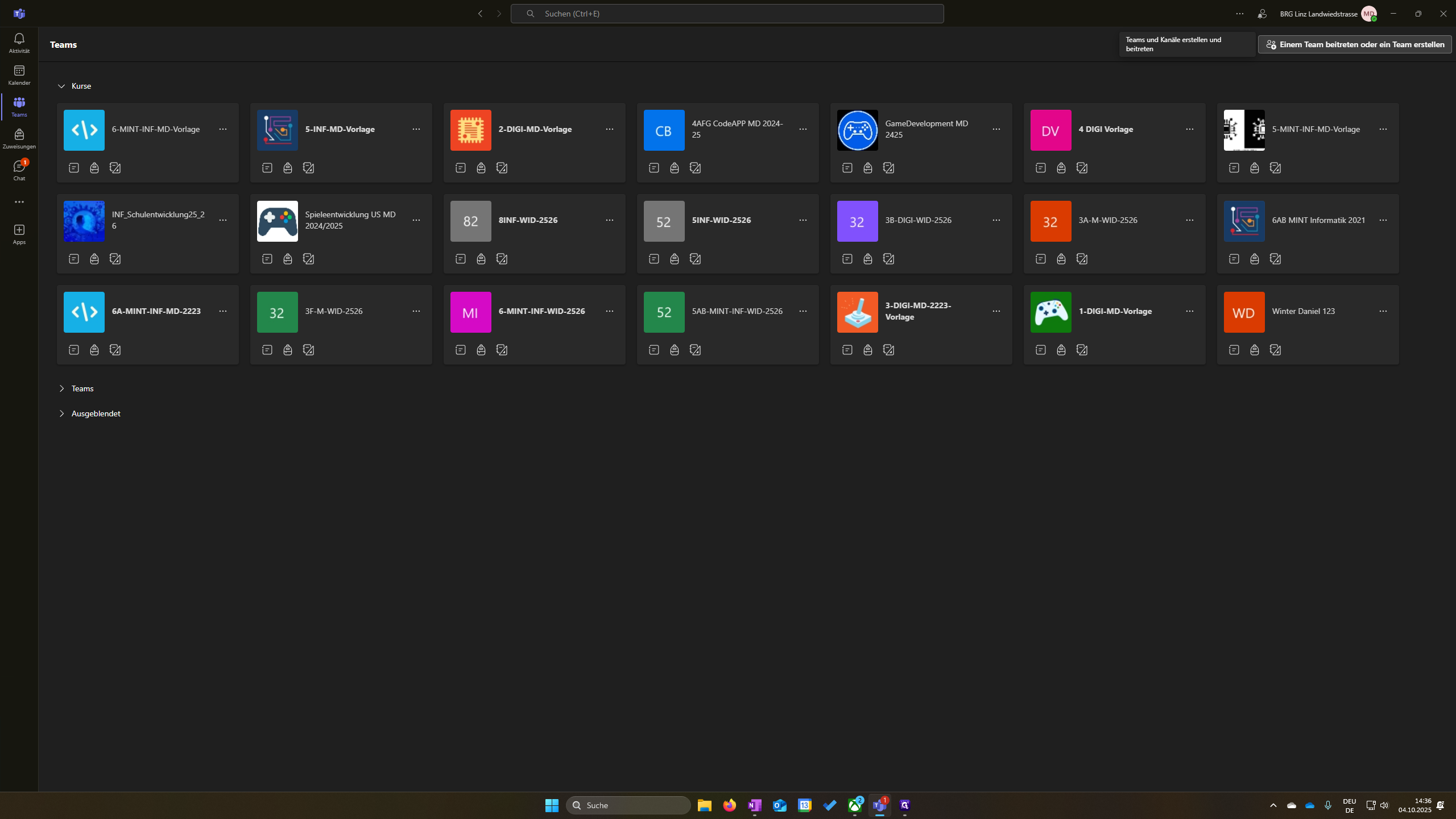
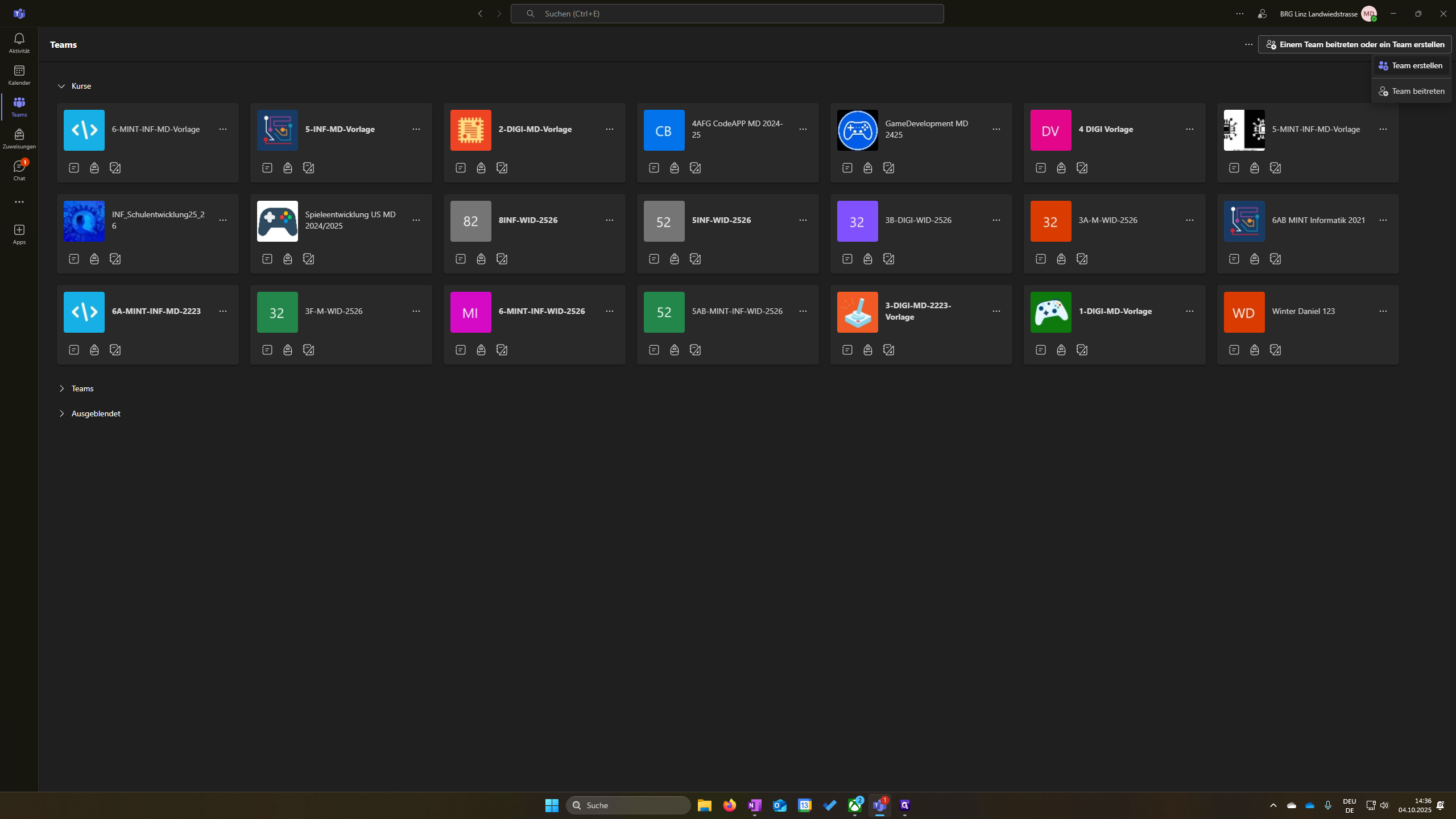
Dann können wir hier verschiedene Dinge auswählen. Ihr seht hier entweder aus einer Vorlage (bei Vorlage kann ich aus einem alten Team etwas importieren - es ist empfehlenswert nur die Kanäle zu übernehmen.)
oder aus einem anderen Team. Aus ... Schauen wir uns das einmal an. Aus Vorlage, das ist das Normale.
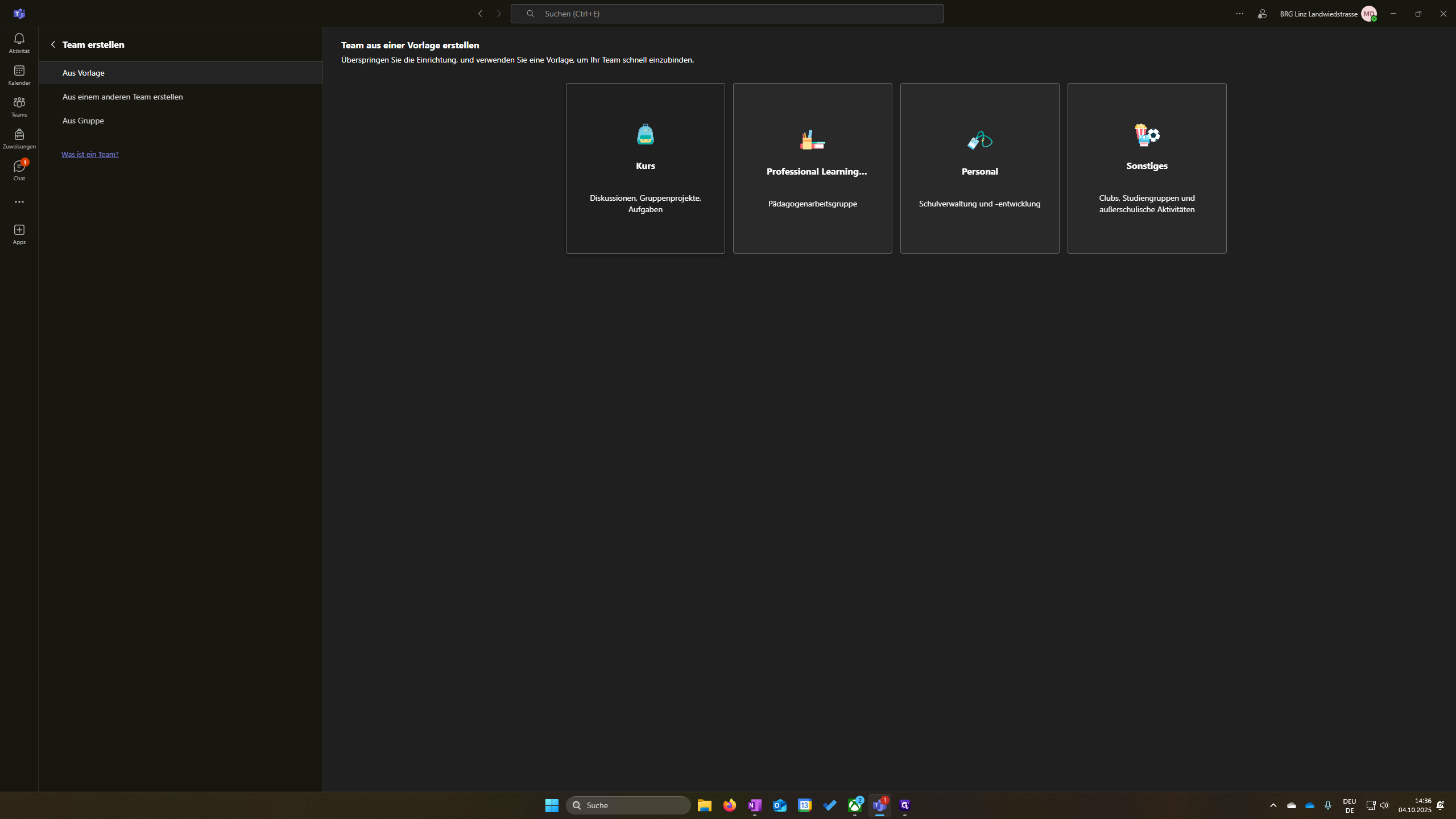
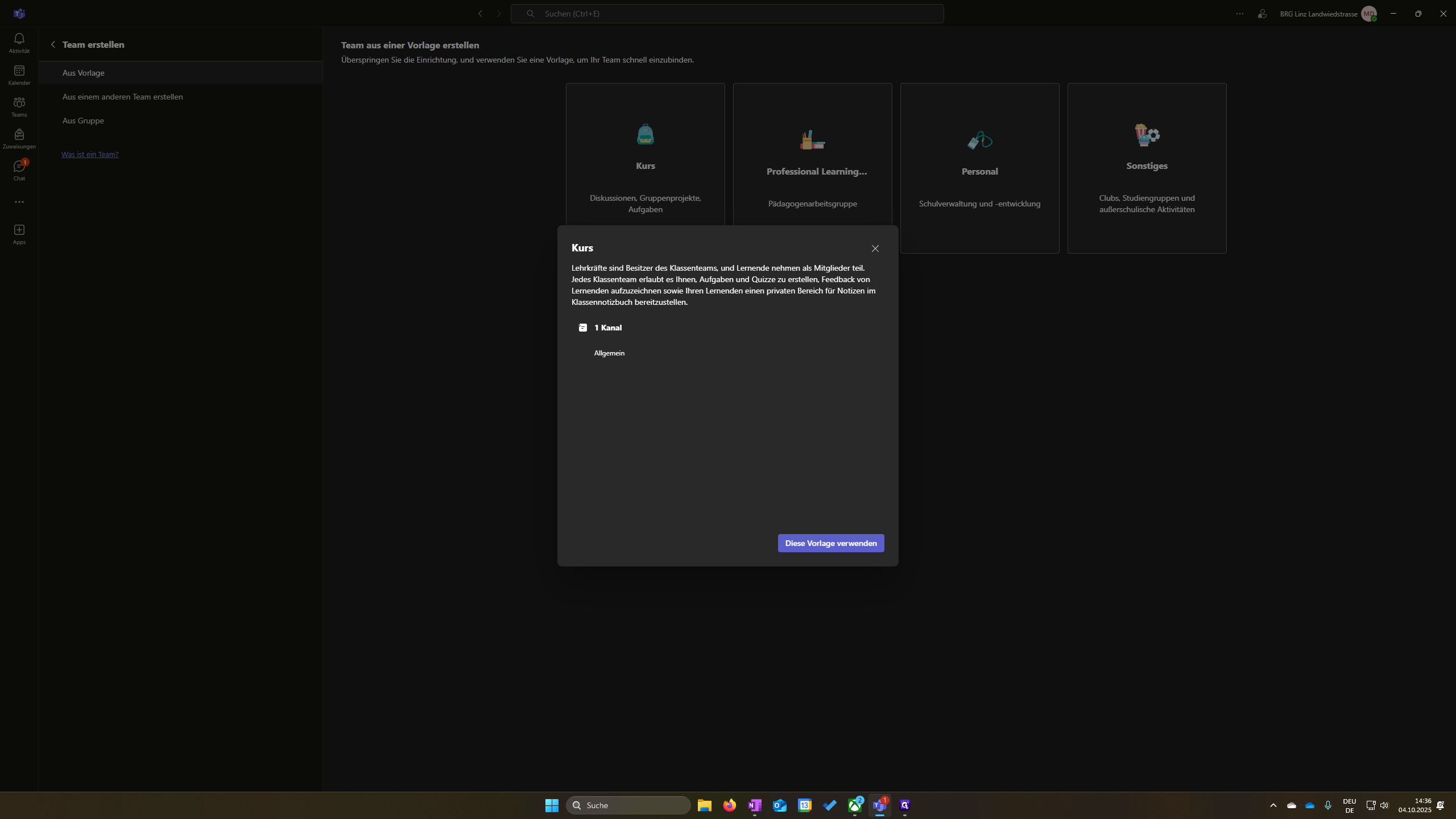
Dann muss ich mein Team gemäß der Namenskonvention benennen.
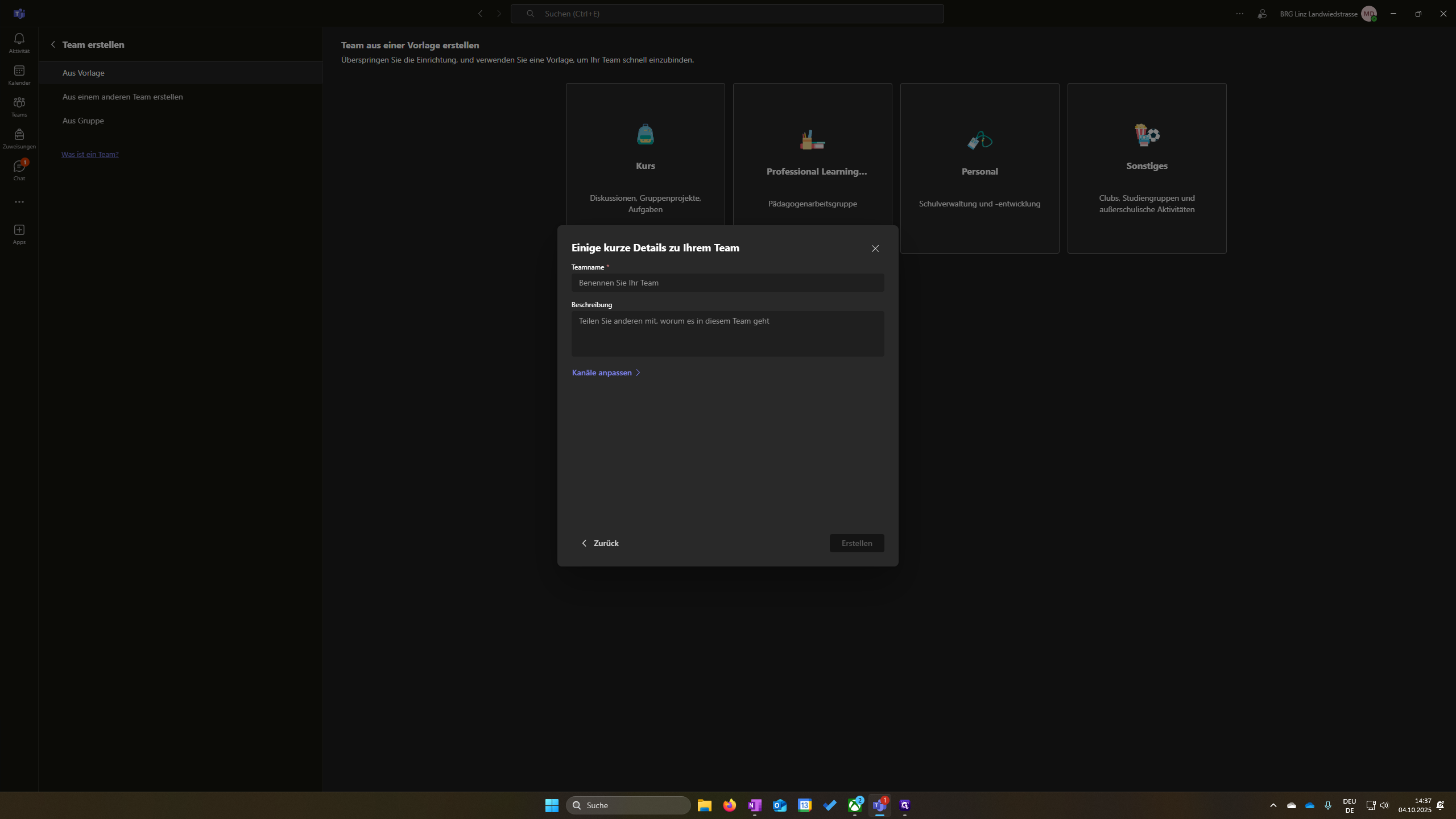
Das heißt, ich schreibe zuerst die Klasse und dann das Fach. In diesem Fall ist es MINT. Dann kann ich bei Klasse eventuell noch eine bestimmte Gruppe dazuschreiben, falls es dort Unterscheidungen gibt. In dem Fall habe ich noch einmal das Fach, also Informatik. Meistens reicht eins. Dann mein Lehrerkürzel und das aktuelle Schuljahr, in diesem Fall 25/26. Wenn ich damit zufrieden bin, klicke ich auf Erstellen.
Genauso könnte ich auch mehrere Klassen hinzufügen.
Falls ihr nur einen Teil der Klasse habt, empfehle ich eine andere Methode.
Ihr könnt jetzt zum Beispiel auf „Überspringen“ klicken. Dann habt ihr das Team erstellt.
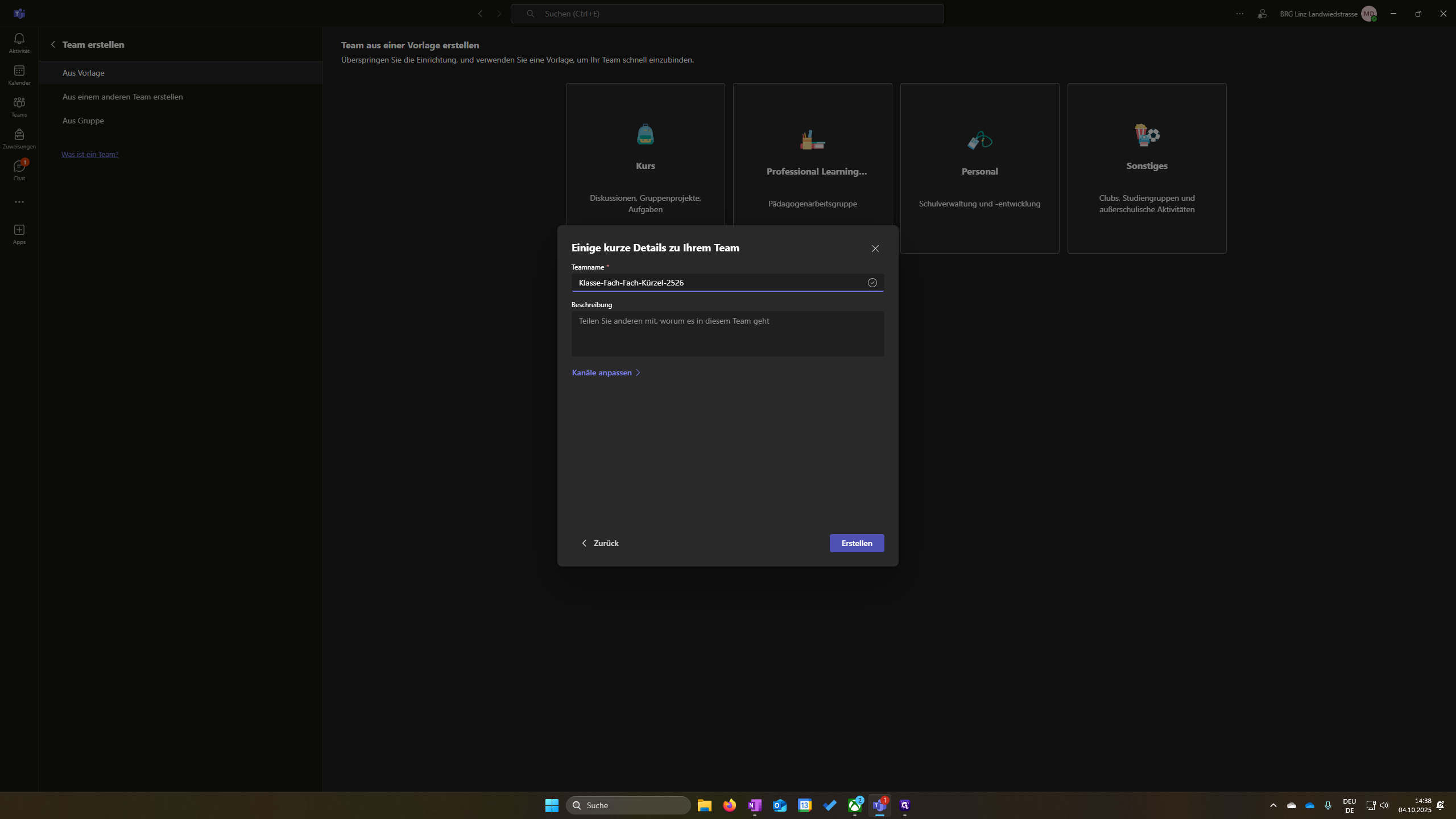
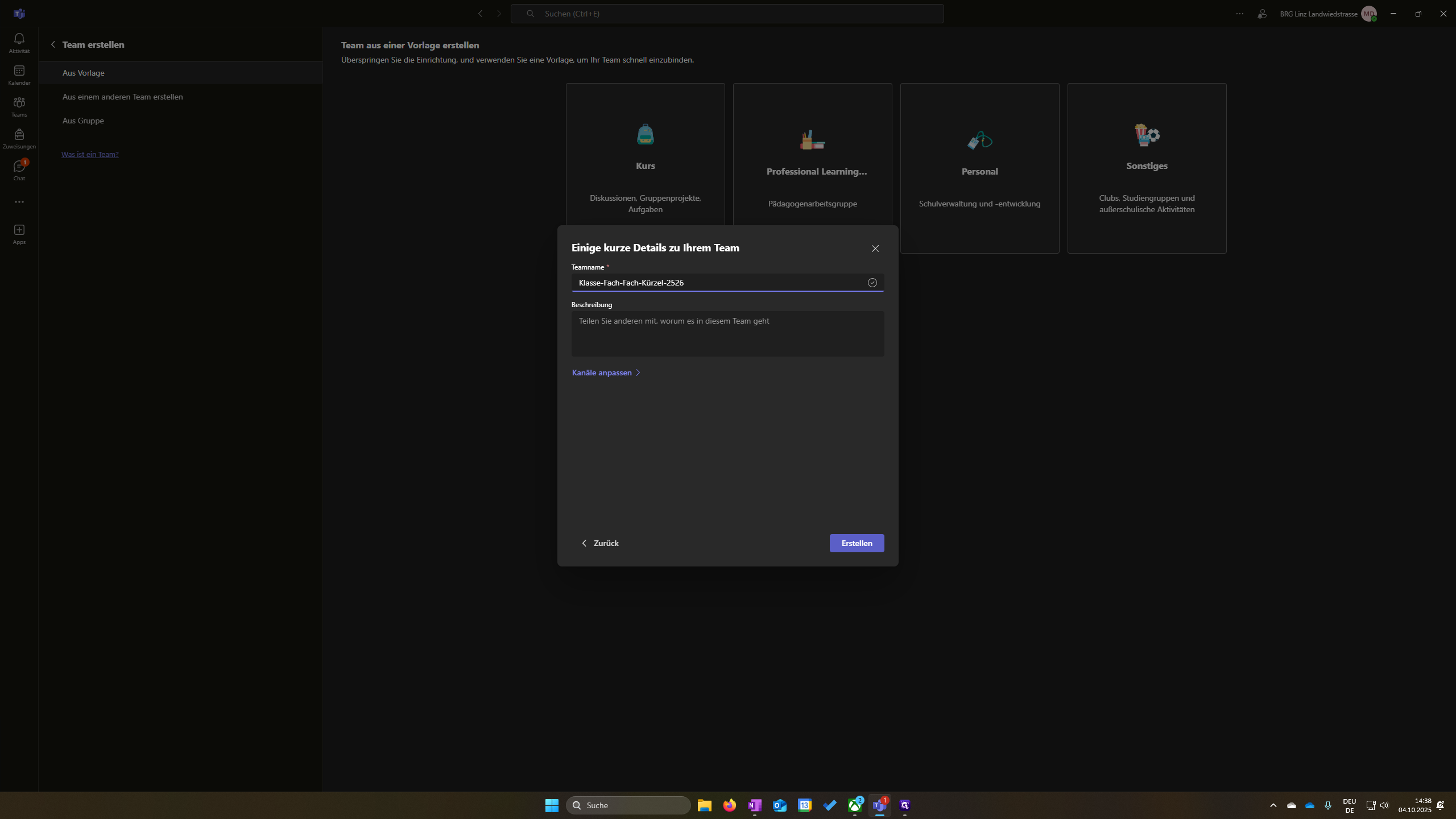
Dann muss man kurz warten. Ich habe hier außerdem die Möglichkeit, Schüler hinzuzufügen. Ah, das hängt jetzt davon ab. Wenn ich eine ganze Klasse habe, ist es sinnvoll, das direkt hier zu machen.
Bei Schülergruppen würde ich die Methode weiter unten empfehlen.
Dann schreibe ich, An_1a.
Dann wird mir hier nicht "Lehren", sondern "an_1a" vorgeschlagen.
Ich kann sie anklicken. Genau, ich sehe hier eins a bei BRG Landwirt, Anne eins a als Mitglied. Dann kann ich auf Hinzufügen klicken.
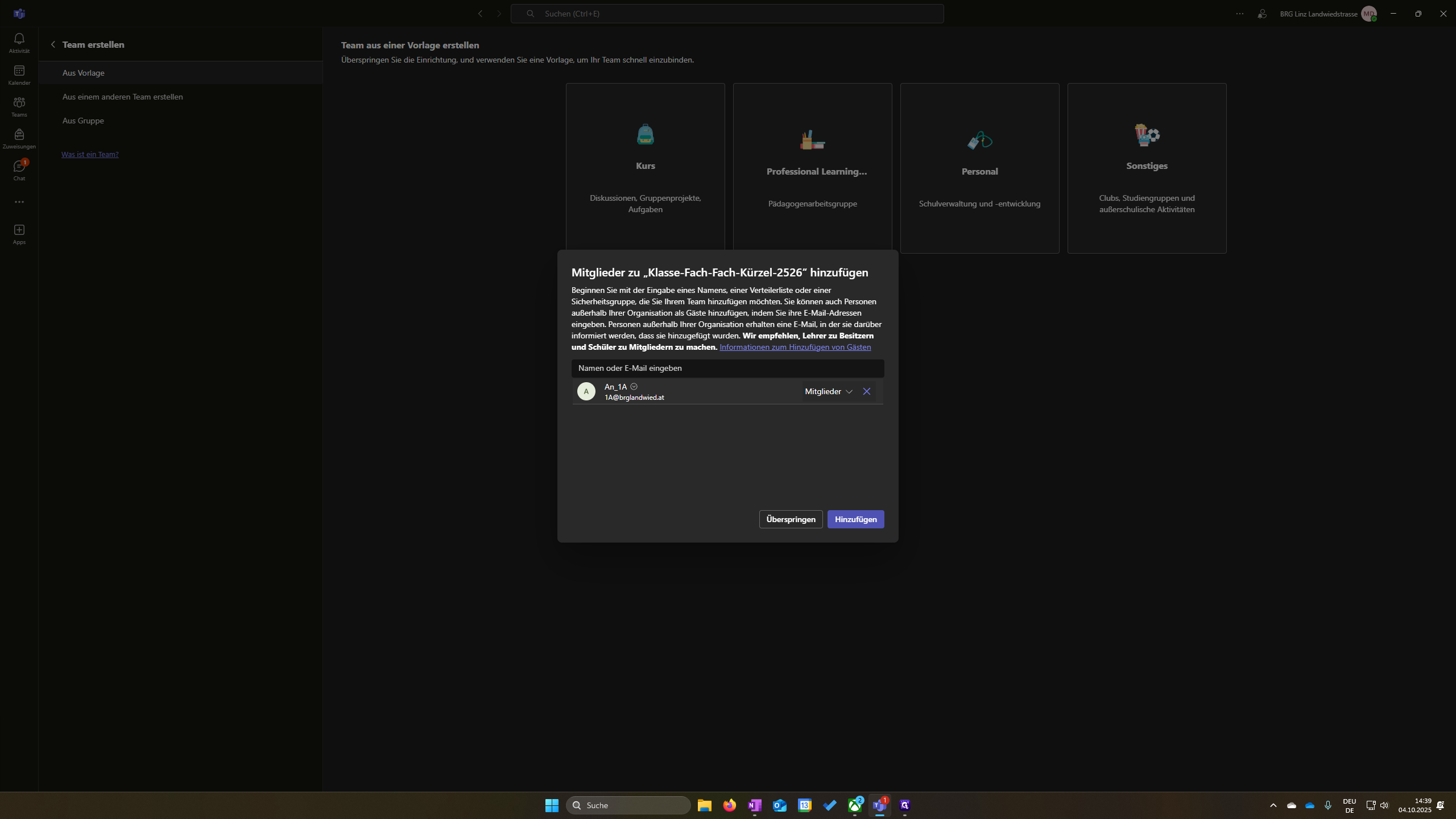
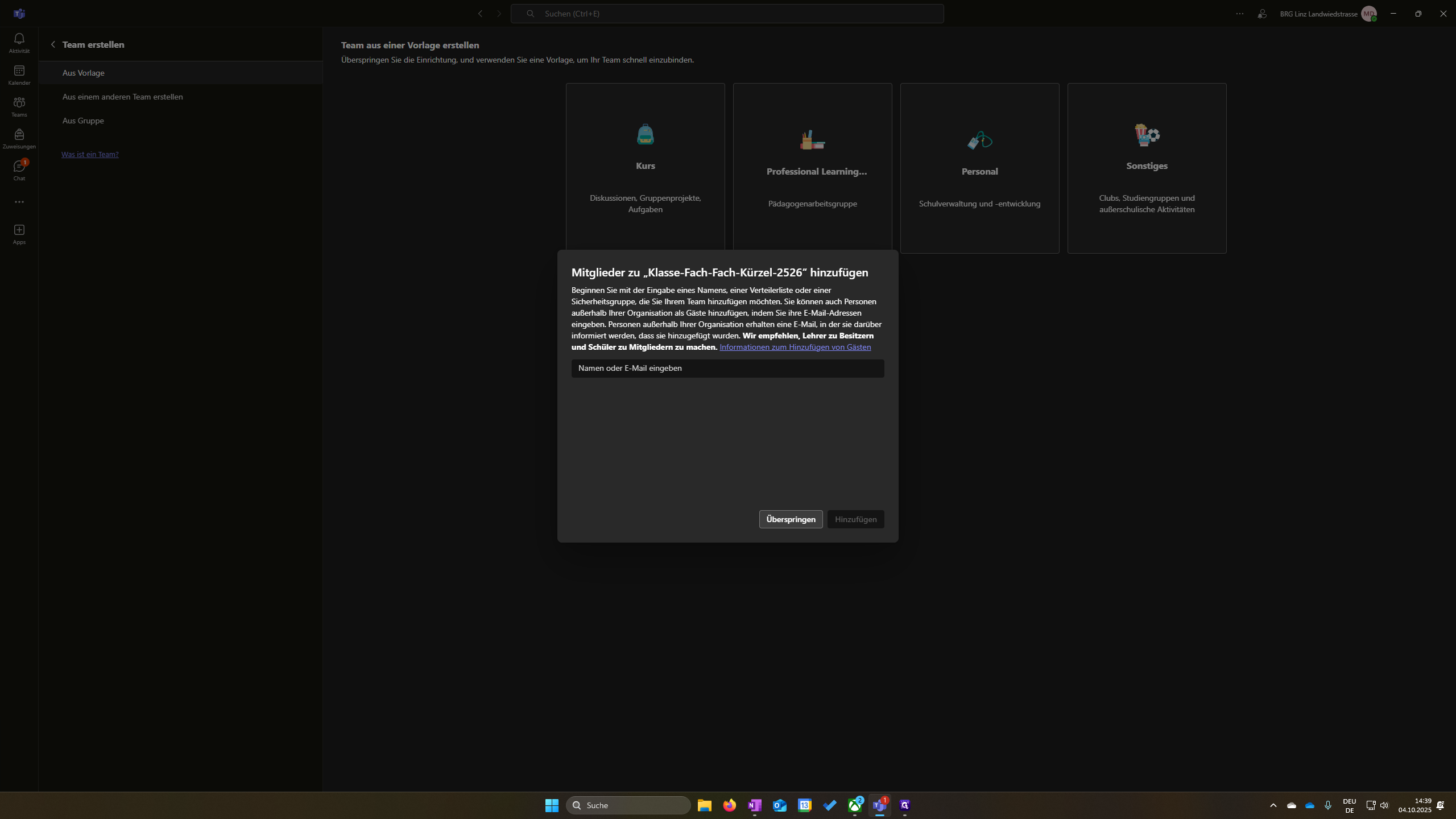
Und wenn ich Schülergruppen habe, ist es sinnvoll, auf die drei Punkte zu klicken, Team verwalten auszuwählen und die verschiedenen Einstellungen anzusehen.
Unter Einstellungen gibt es weiter unten den Bereich Teamcode. Dort kann ich auf "Teamcode erstellen" klicken. Diesen Code kann ich zum Beispiel mit dem iPad oder PC am Beamer projizieren.
Die Schüler können sich dann selbstständig eintragen.
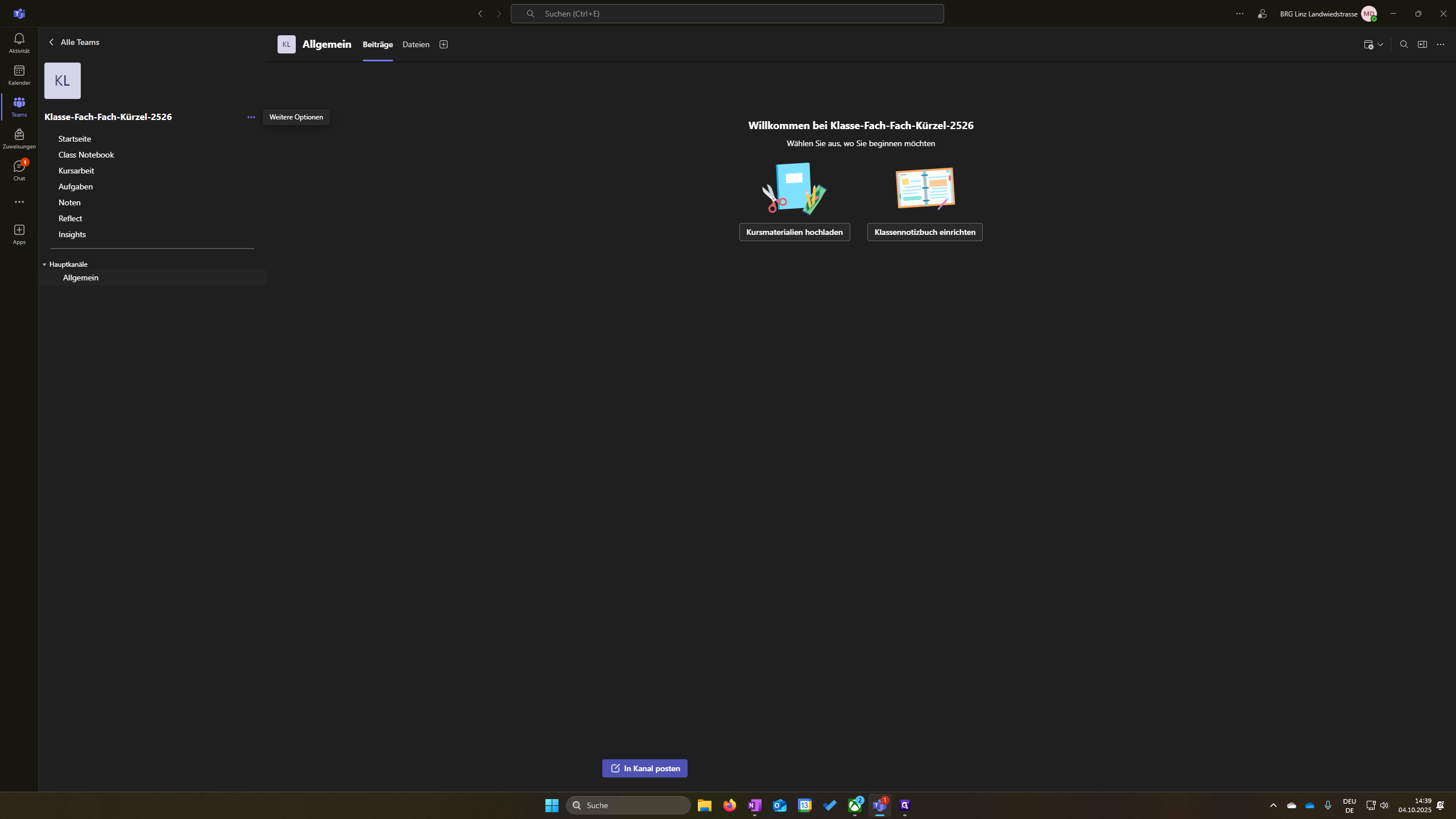
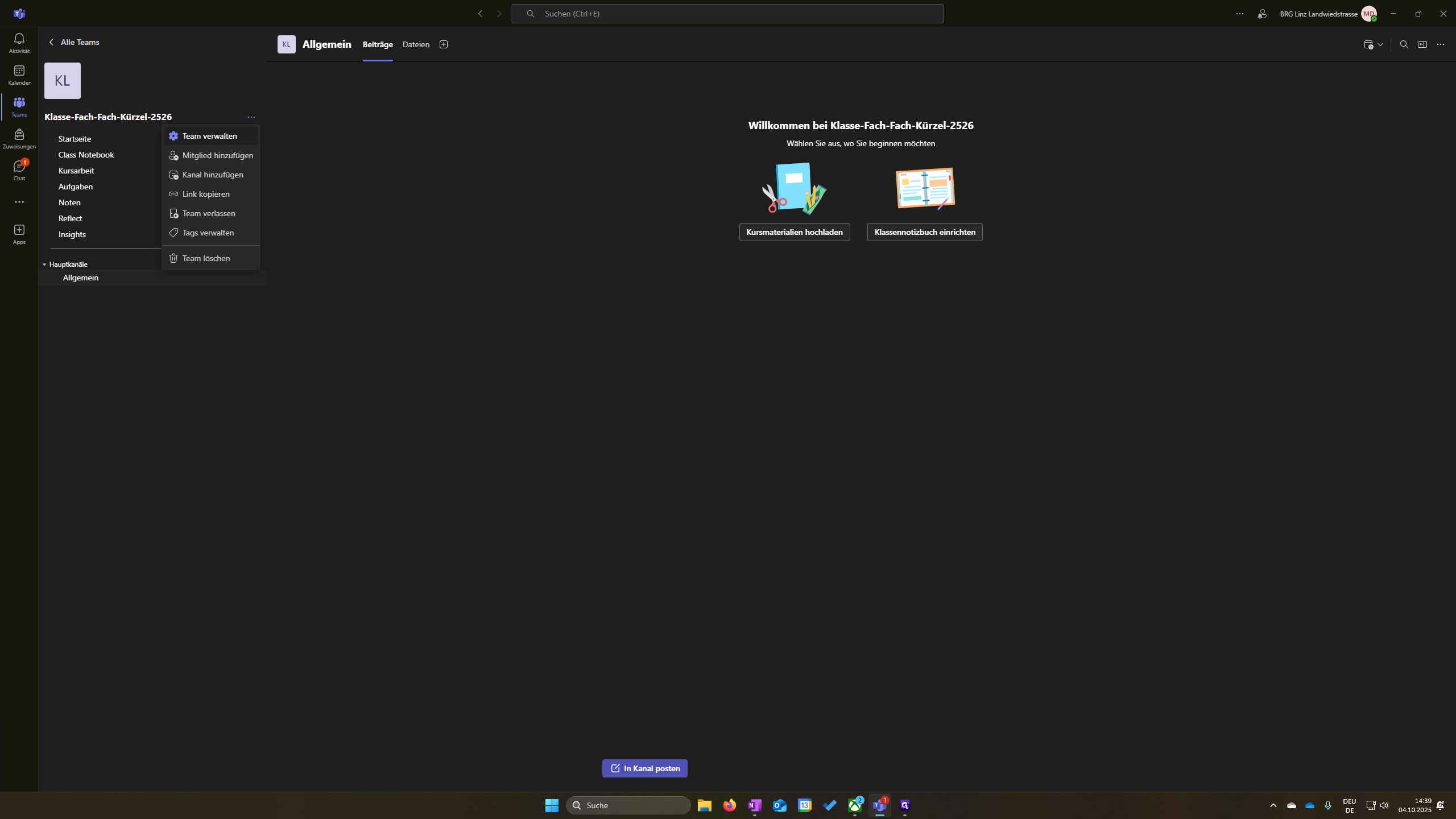
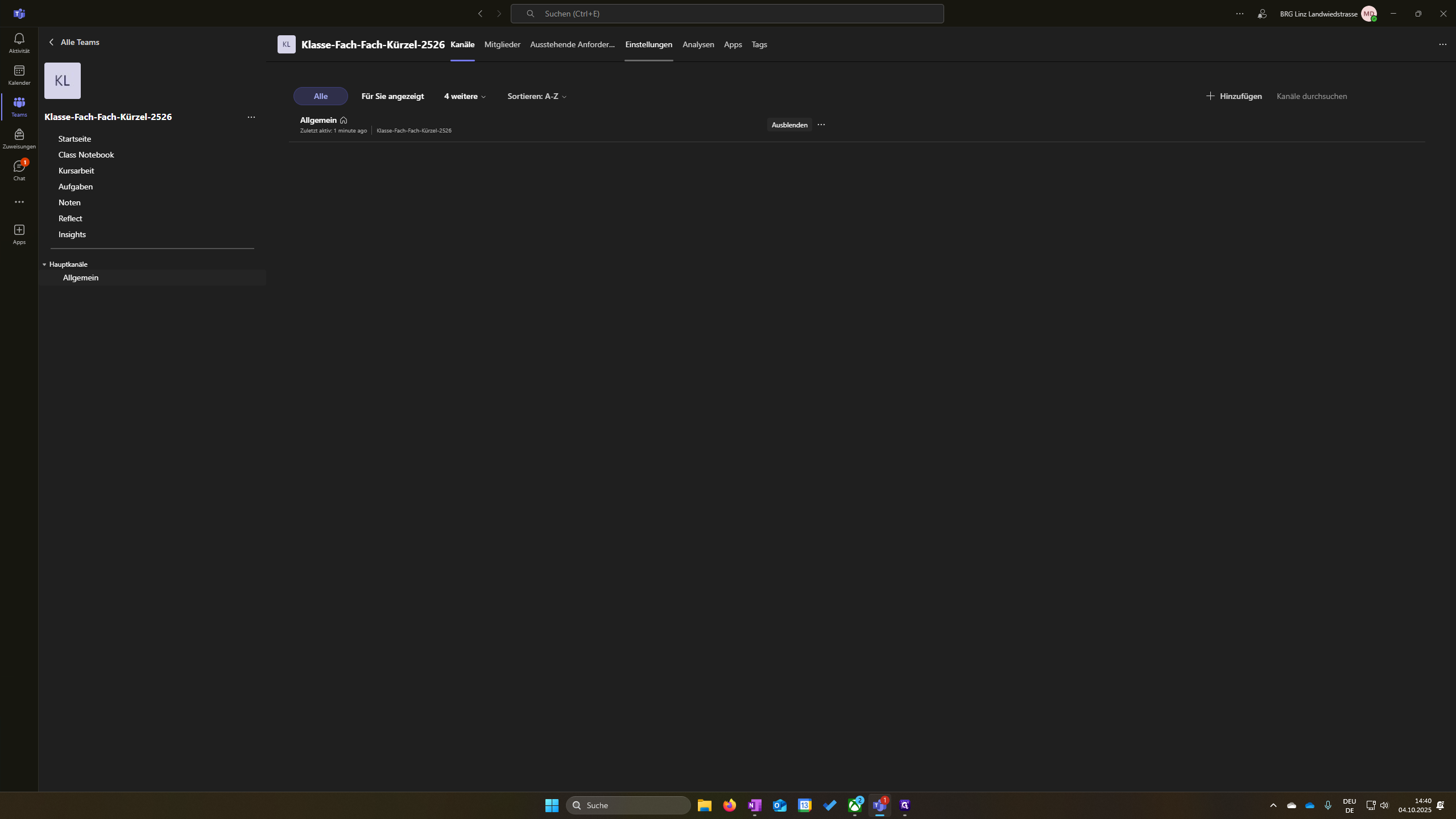
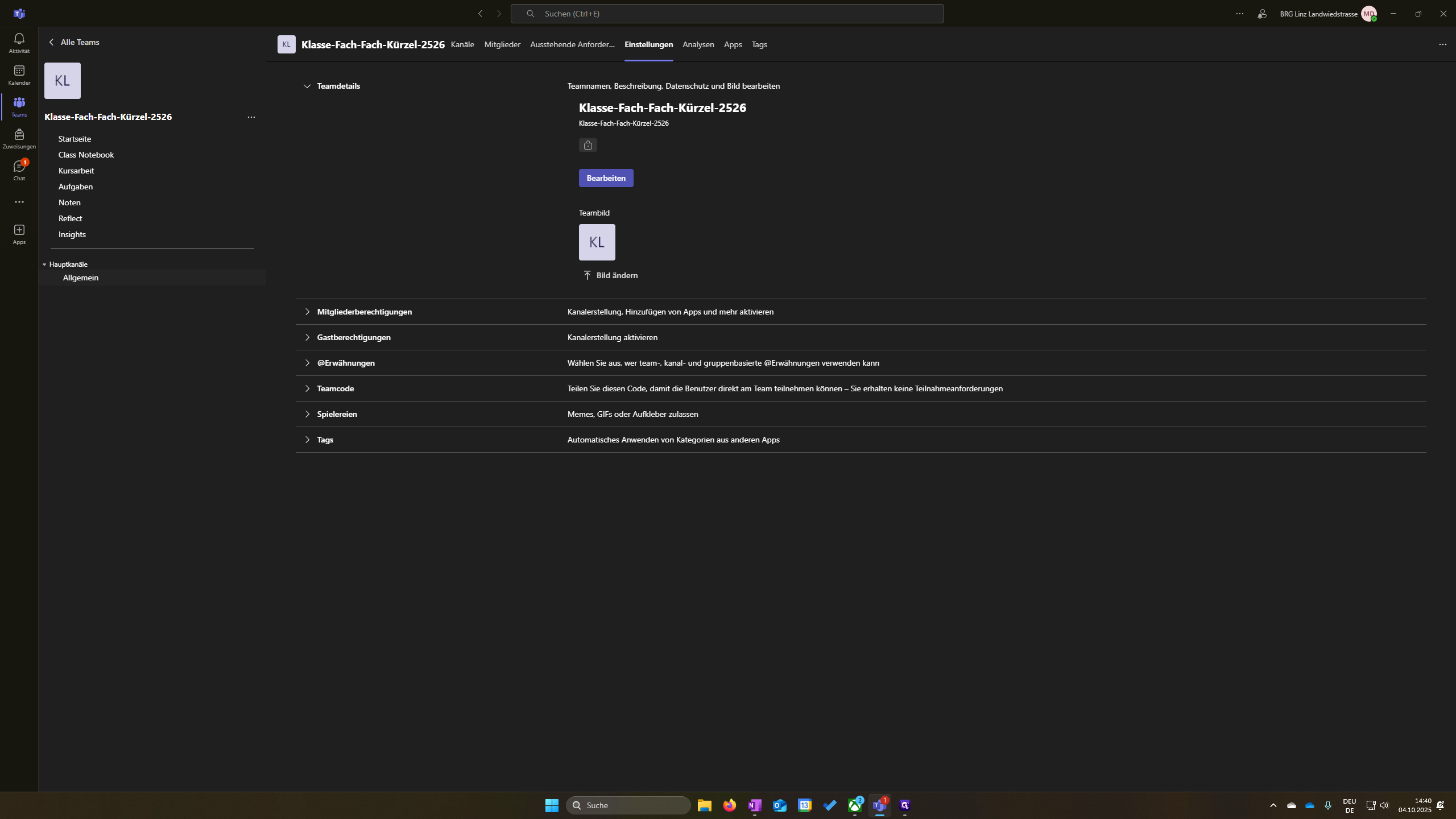
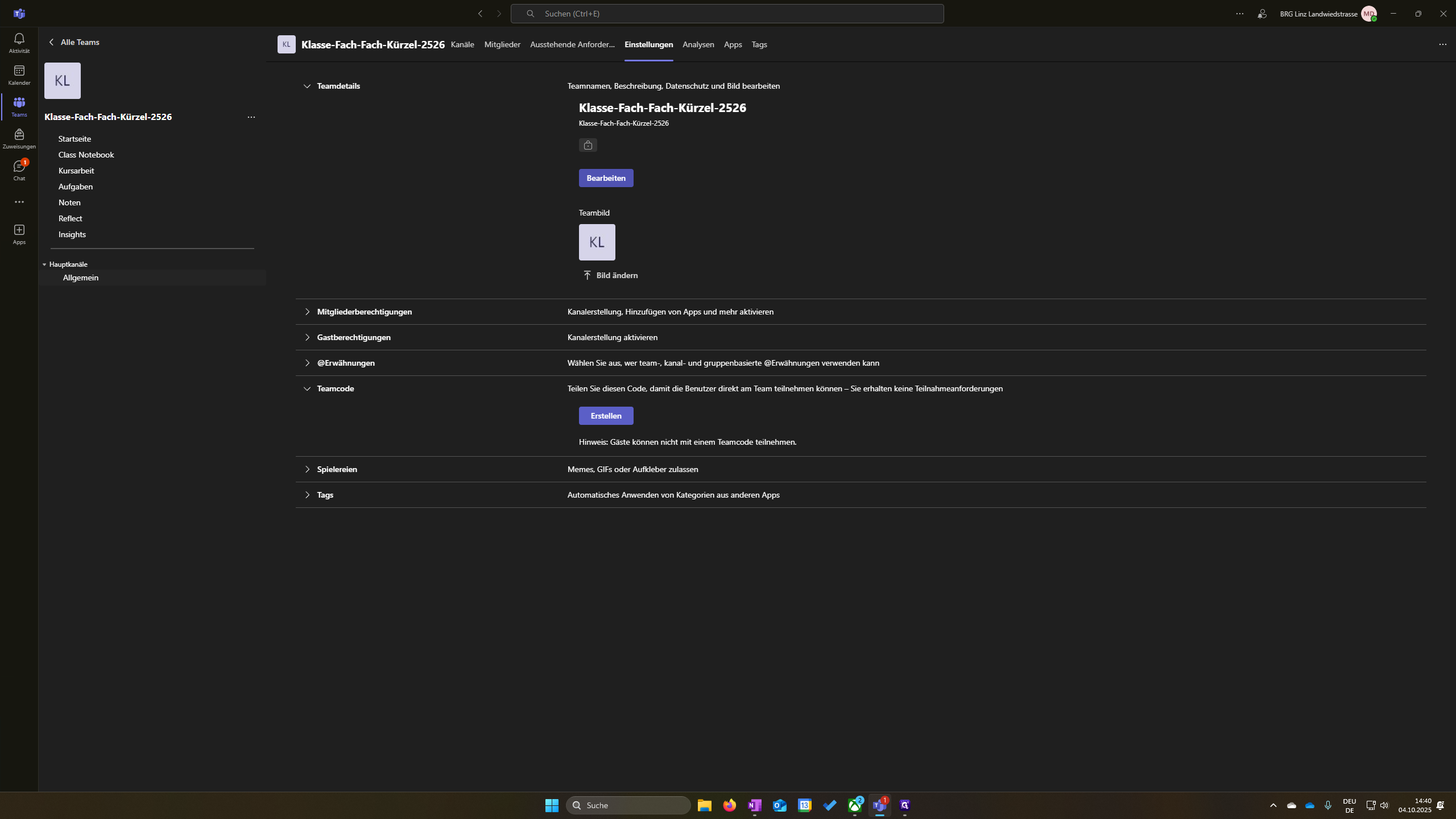
Ich kann auch, wie im vorherigen Fenster, auf Mitglieder gehen, Mitglied hinzufügen auswählen und die Schüler einzeln eingeben. Es ist nur ein wenig mehr Arbeit. Da muss ich hier die Schüler einzeln eingeben und jeweils auf hinzufügen klicken.
Ich kann hier auch eine ganze Klasse hinzufügen, falls ich vergessen ahben sollte.